סקירה מעמיקה של מנהל המשימות של Windows 8 (מעודכן)
הערת העורך: מאמר זה עודכן כדי לשקף שינויים בגירסה האחרונה של עדכון 1 של Windows 8.1.

מנהל המשימות הוא בדרך כלל הדבר הראשון שאני מתחילמחפש לאחר התקנת מערכת הפעלה חדשה. בהיותי תמיד מתקין תוכנה חדשה ומציף דברים, אני נדרש לעתים קרובות לפקח על ביצועי המערכת שלי ולהרוג אפליקציות שאינן מתנהגות. לאחר התקנת Windows 8 הצלחתי לגלות שלוש או ארבע דרכים שונות להעלות את מנהל המשימות החדש וכן את המורשת הישנה ממערכת Windows 7.
אם ברצונך להדפיס מאמר זה כדי שתוכל לקרוא אותו מאוחר יותר, אל תהסס לדלג על הסרטון ולגלול למטה לאן אני מכסה את הסקירה המלאה כולל צילומי מסך.
שים לב שסרטון זה נוצר במהלך התצוגה המקדימה של המפתח של Windows 8, אך התכונות של מנהל המשימות נותרו זהות
מנהל המשימות של Windows 8.1
תחילה מממשק המשתמש של Windows 8 Metro, הפעל את שדה החיפוש באמצעות מקש הקיצור של Windows 8 מפתח Windows + W או פשוט התחל להקליד מנהל משימות ממסך הפתיחה.
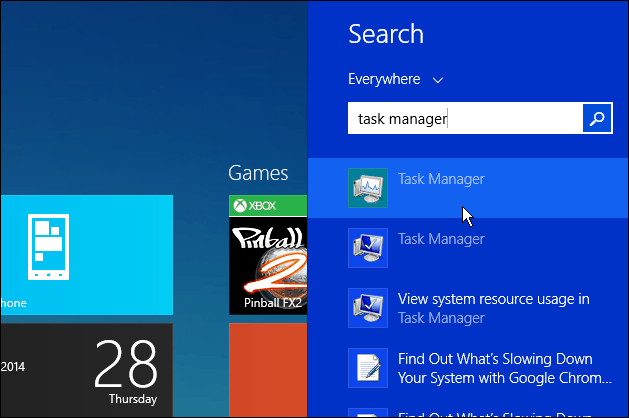
או, ממש כמו גרסאות קודמות של Windows. משולחן העבודה לחץ באמצעות לחצן העכבר הימני על שורת המשימות ואז בחר מנהל המשימות.
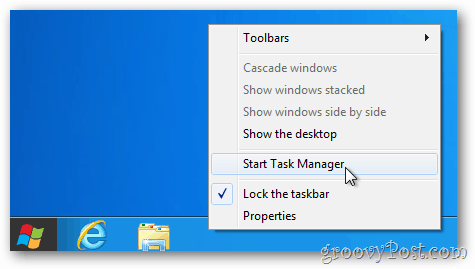
זה יעבור לשולחן העבודה כדי לפתוח את מנהל המשימות. כפי שאתה יכול לראות, מנהל המשימות המוגדר כברירת מחדל פשט מאוד - ורשום רק את היישומים הפועלים ואת מצבם.
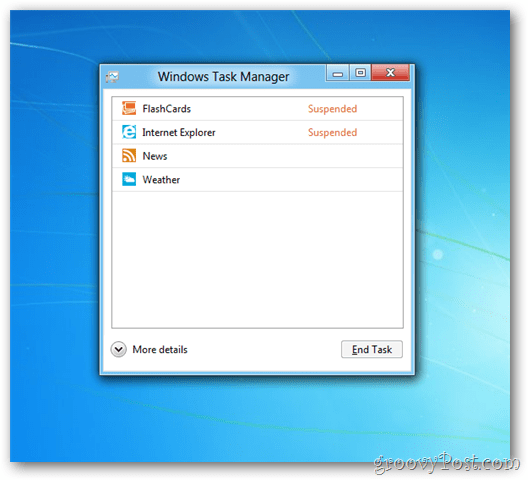
בדומה לטאבלטים אחרים כמו ה- iPad, Windows 8 משעה יישומים לא פעילים על מנת לחסוך בזיכרון ובמעבד.
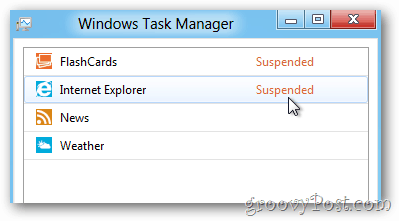
אם ברצונך לסגור את האפליקציה, לחץ באמצעות לחצן העכבר הימני כדי להדגיש הוא ובחר סיום משימה. אם אינך בטוח מהו התהליך שמתבצע, אתה יכול לחפש אותו באופן מקוון, מה שיותר נוח לפני כן.
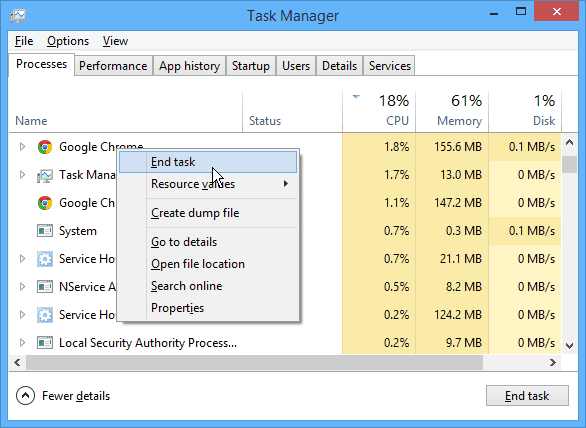
לצפייה במנהל המשימות החדש במלוא הדרו, לחץ על כפתור פרטים נוספים.
אני יודע שזה כנראה לא נורמלי להתרגשעל משהו כמו מנהל המשימות, אבל בכנות, מנהל המשימות החדש של Windows 8 הוא נחמד מאוד. החל מהכרטיסייה תהליכים, Windows 8 מספק פרטים מעמיקים סביב כל יישום פועל כולל סטטוס (מושעה), אחוז מעבד המשמש, זיכרון, דיסק ורשת.
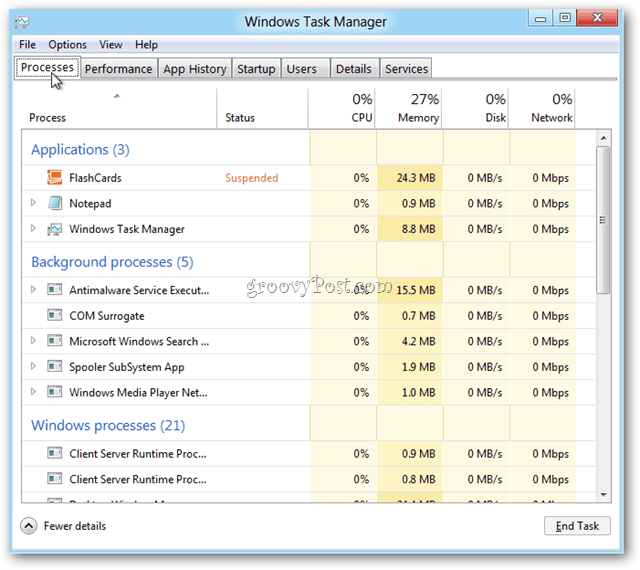
להלן מספר צילומי מסך של הכרטיסיות החדשות המתחילות בכרטיסייה ביצועים.
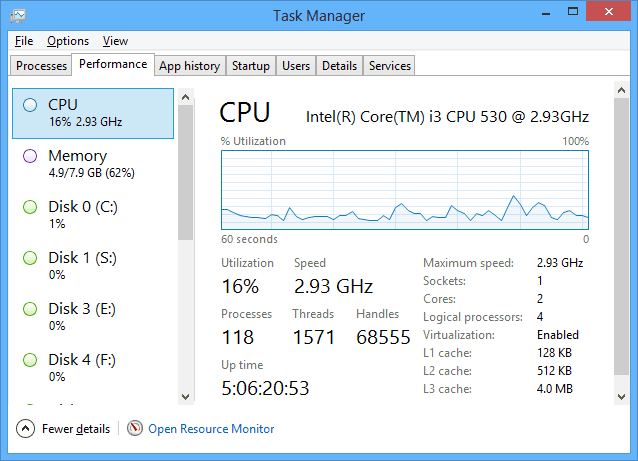
הכרטיסייה היסטוריית אפליקציות - זה יהיה ממש מגניב עבור Windows 8 Server.
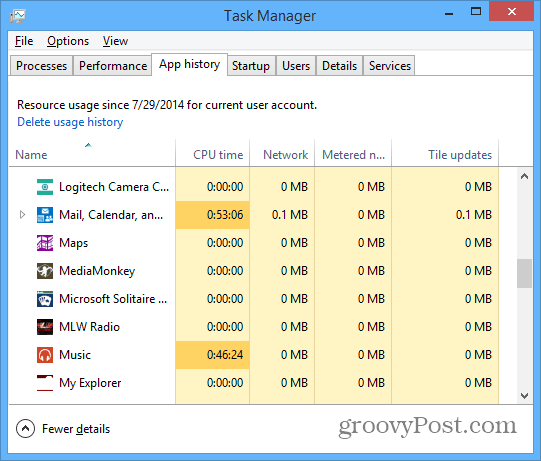
כרטיסיית הפעלה: כאן תוכלו להשבית הפעלה של תוכניות ואפליקציות במהלך ההפעלה. למידע נוסף בנושא זה, קרא את המאמר שלנו כיצד להשבית תוכניות הפעלה במערכת Windows 8.1.
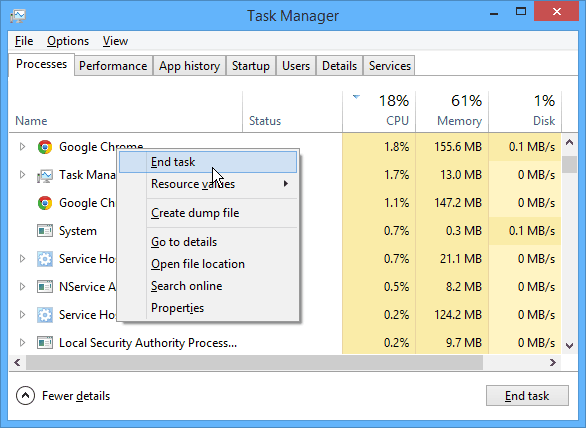
הכרטיסייה משתמשים מציגה את כל המשתמשים המשתמשים במחשב האישי שלך.
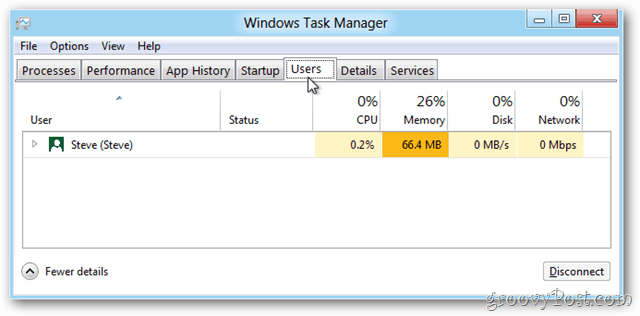
הכרטיסייה פרטים מציגה אילו אפליקציות, תוכניות ושירותים אחרים פועלים ואת כמות משאבי המחשבים שהם תופסים.
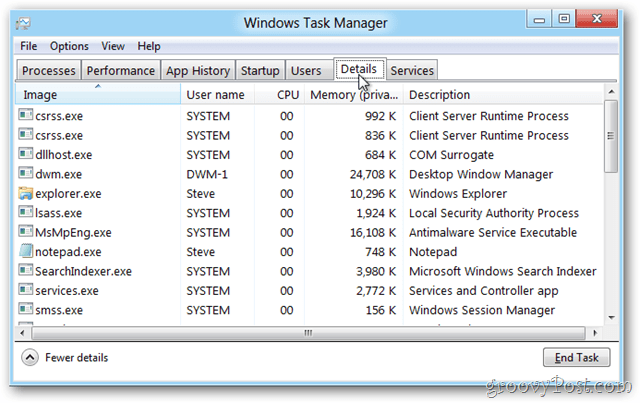
הכרטיסייה שירותים דומה לזו של גרסאות קודמות של Windows.
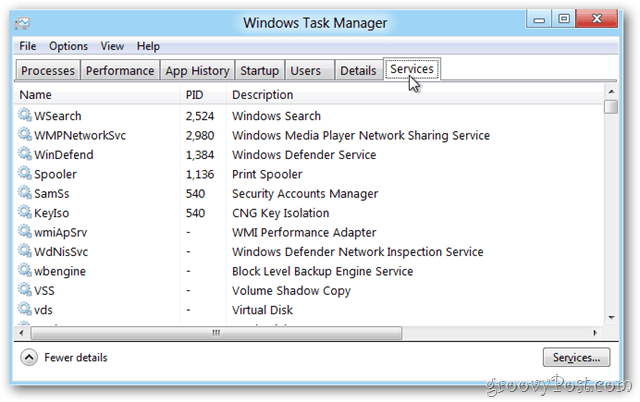
בכל אחת מהכרטיסיות, אל תשכח שתוכל ללחוץ על תפריטי הקבצים כדי לשנות דברים כמו מהירות עדכון כדי לקבל נתונים מדגמים מהמערכת ההפעלה מהירה או איטית יותר. שימושי בעת פתרון בעיות במשהו.
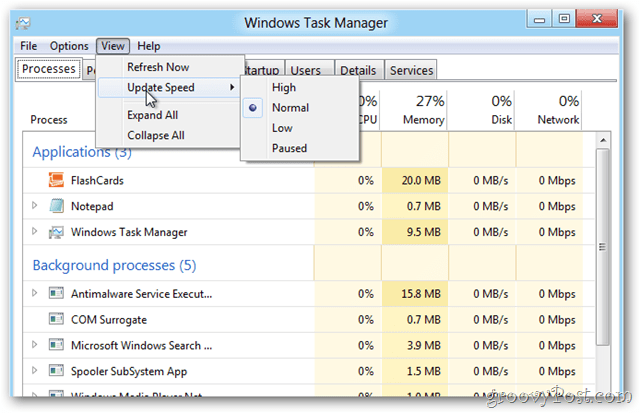
קורה הרבה עם מנהל המשימות החדש של Windows 8.x. אם תרצה רמת פירוט זו במחשב Windows 7 שלך, עיין במנהל המשימות של DBC.
התגעגעתי לטיפ מנהל המשימות המועדף עליך על Windows 8? זרוק תגובה או דוא"ל tips@groovyPost.com.










השאר תגובה